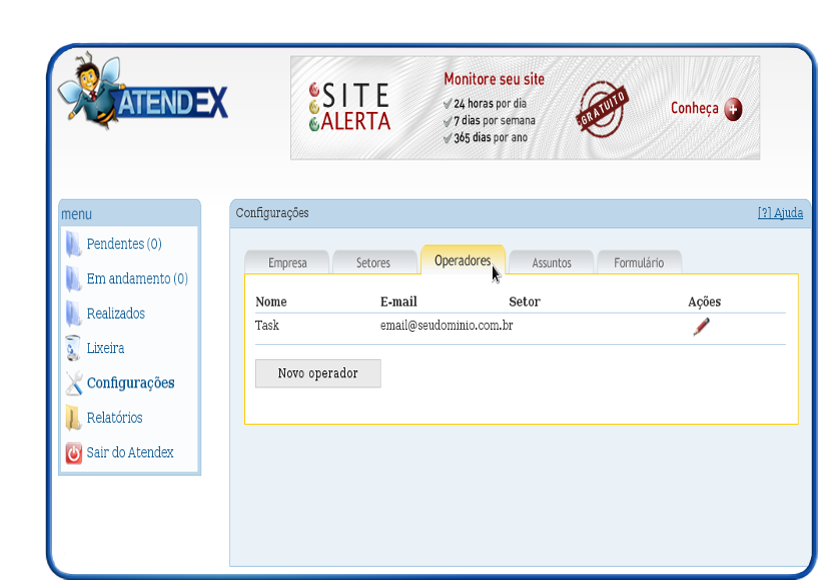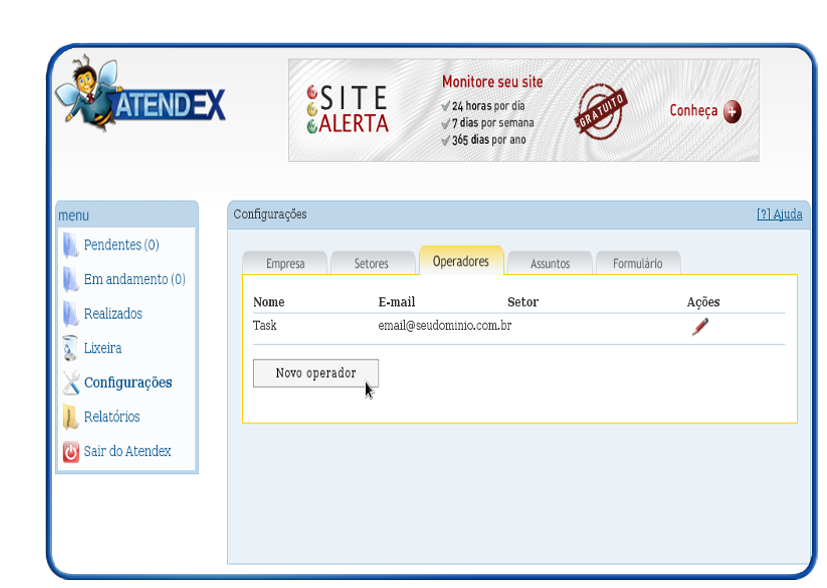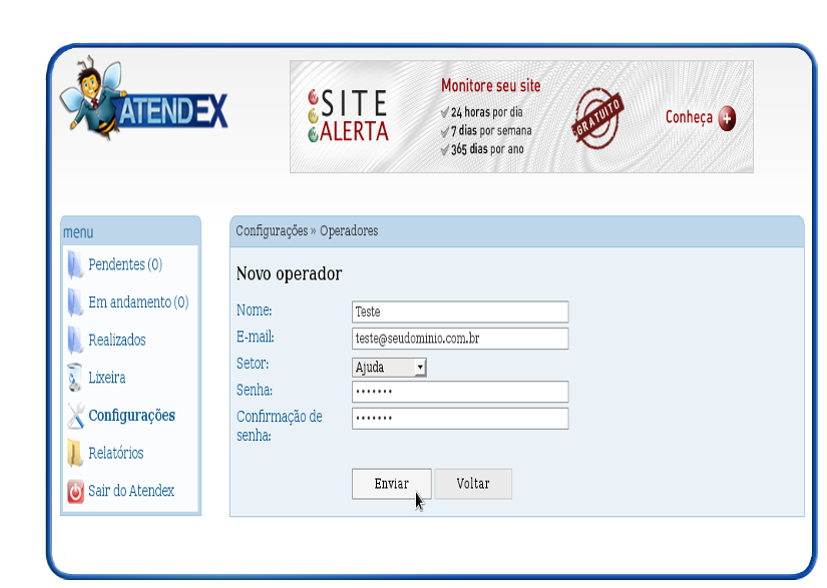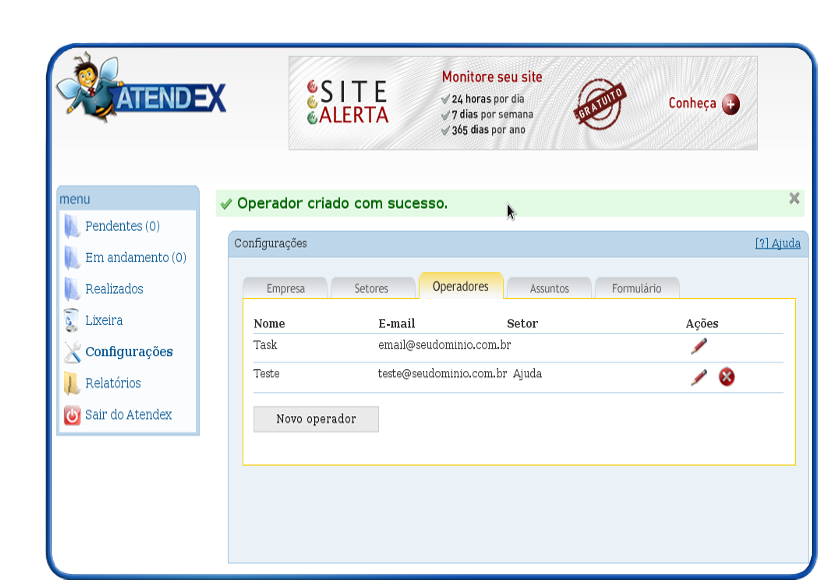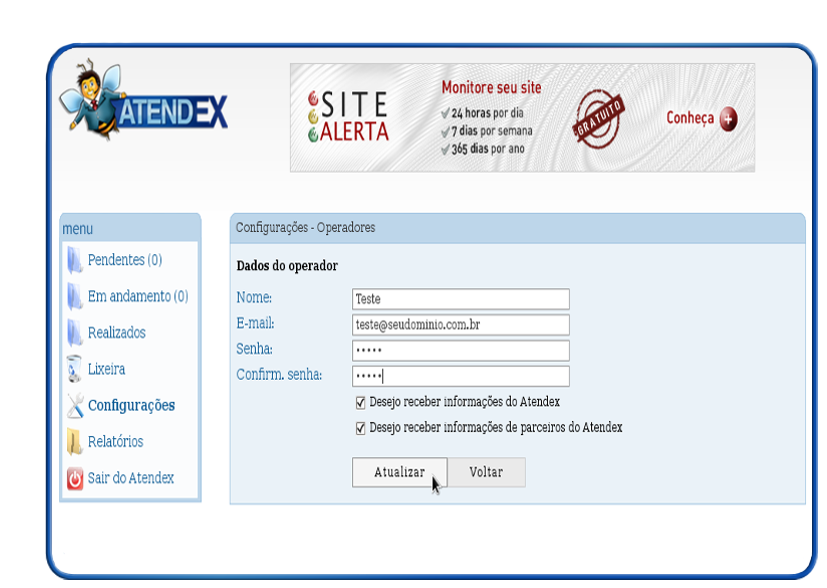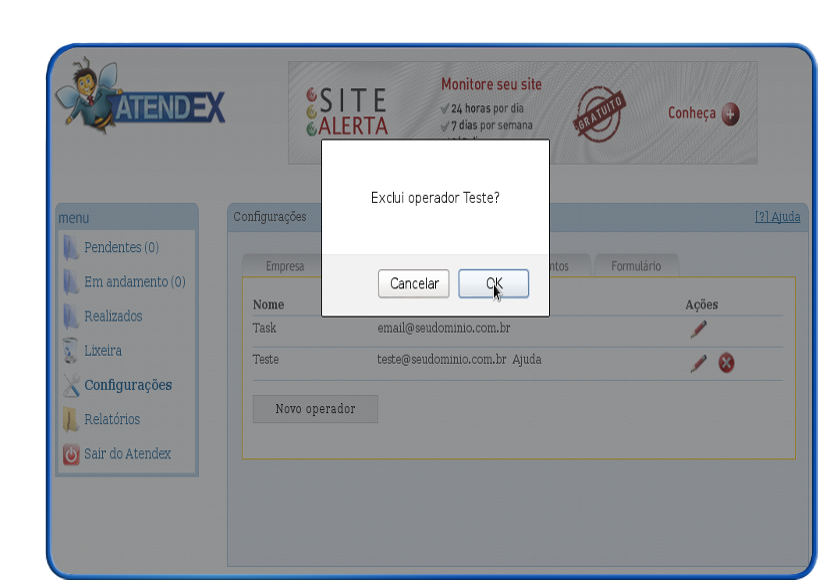Mudanças entre as edições de "Menu Operadores"
| Linha 8: | Linha 8: | ||
<td style="vertical-align:top; border-top: 1px solid #9C9C9C; border-right: 1px solid #9C9C9C; border-left: 1px solid #9C9C9C; border-bottom: 1px solid #9C9C9C; padding: 1em;"> | <td style="vertical-align:top; border-top: 1px solid #9C9C9C; border-right: 1px solid #9C9C9C; border-left: 1px solid #9C9C9C; border-bottom: 1px solid #9C9C9C; padding: 1em;"> | ||
| − | Para configurar o operador da empresa do Fale Conosco contratado, siga | + | Para configurar o operador da empresa do Fale Conosco contratado, siga os passos abaixo: <br> |
[[Arquivo:elipse_1.png]] Clique no menu '''Configurações''' ao lado esquerdo do Atendex, na guia '''Operadores''', é possível incluir novos operadores, para responder os e-mails recebidos pelo fale conosco: <br> | [[Arquivo:elipse_1.png]] Clique no menu '''Configurações''' ao lado esquerdo do Atendex, na guia '''Operadores''', é possível incluir novos operadores, para responder os e-mails recebidos pelo fale conosco: <br> | ||
| Linha 34: | Linha 34: | ||
[[Arquivo:AtendexOperador5.png]]<br> | [[Arquivo:AtendexOperador5.png]]<br> | ||
| − | [[Arquivo:elipse_6.png]] Para '''Excluir''', clique no ícone [[Arquivo: | + | [[Arquivo:elipse_6.png]] Para '''Excluir''', clique no ícone [[Arquivo:setoresExcluir.png]], em seguida irá aparecer a janela de confirmação para '''Excluir o operador'''. |
[[Arquivo:AtendexOperador6.png]]<br> | [[Arquivo:AtendexOperador6.png]]<br> | ||
Edição das 20h52min de 14 de janeiro de 2014
|
Para configurar o operador da empresa do Fale Conosco contratado, siga os passos abaixo:
Após finalizar a criação dos operadores, em caso de necessidade é possível Editar ou Excluir um determinado operador.
| |